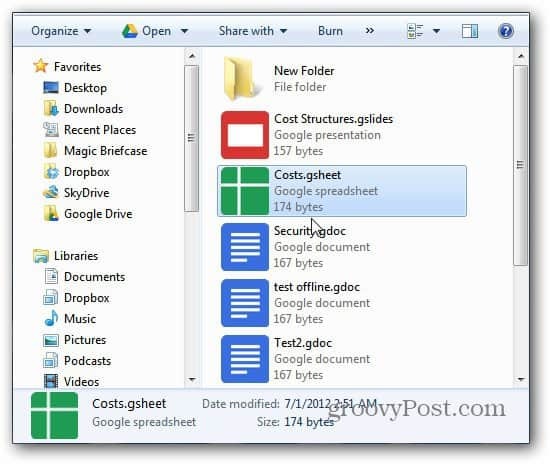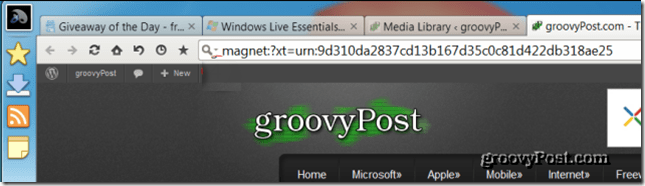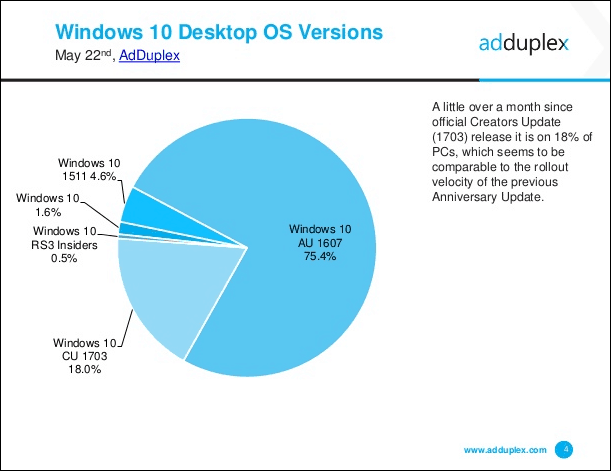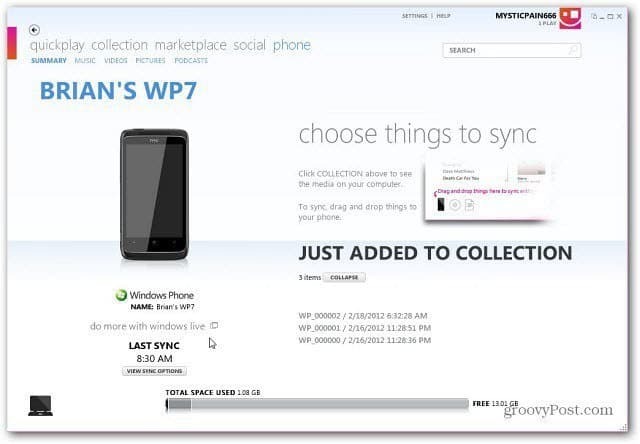Google Dokümanlar'ı Çevrimdışı Etkinleştirme ve Ayarlama
Google Google Docs Google Sürücü / / March 18, 2020
Google Drive artık Google Dokümanlar'a kaydedilen dokümanları çevrimdışı yönetmenize ve düzenlemenize olanak tanır. Google'dan bu yeni özelliği nasıl ayarlayacağınız ve kullanacağınız aşağıda açıklanmıştır.
Google Drive artık Google Dokümanlar'a kaydedilen dokümanları çevrimdışı yönetmenize ve düzenlemenize olanak tanır. Google'dan bu yeni özelliği nasıl ayarlayacağınız ve kullanacağınız aşağıda açıklanmıştır.
Çevrimdışı Google Dokümanlar yalnızca Chrome'da çalışır ve tüm dokümanları, sunuları, çizimleri, e-tabloları vb. Görebilirsiniz. Ancak belgeleri çevrimdışı düzenleyebilmenize rağmen, e-tablolar bu yazı yazıldığı sırada çevrimdışı düzenleme için kullanılamaz.
Chrome'u başlatın ve Google Dokümanlar hesabınıza giriş yapın, Ayarlar (dişli çark) simgesini tıklayın ve Google Dokümanlar'ı Çevrimdışı Ayarla'yı seçin.
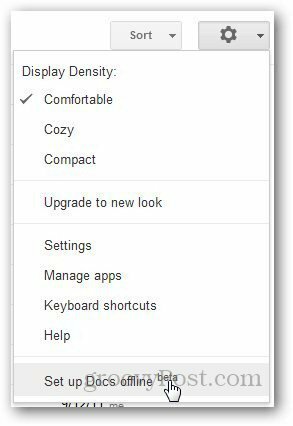
Google Dokümanlar'ı Çevrimdışı Ayarla'yı tıklayın. Yeni bir açılır pencere açar. 1. Adım başlığı altında, Çevrimdışı dokümanları etkinleştir düğmesini tıklayın.
Çevrimdışı modunu etkinleştirdikten sonra, dosyaları çevrimdışı yönetebilmeniz için Google Chrome için Google Drive Web Uygulamasını yüklemenizi ister.
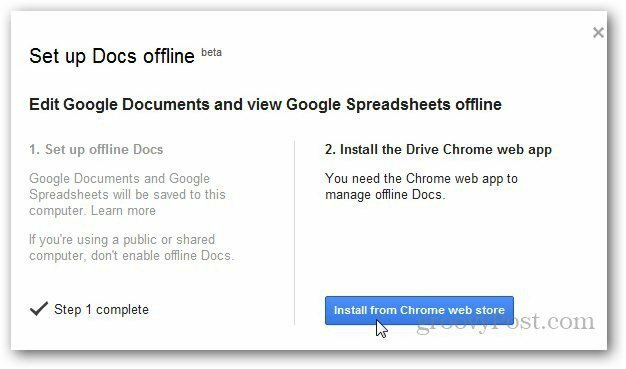
Chrome Web Mağazası'na yönlendirildiniz. Google Drive Uygulamasını yüklemek için Chrome'a Ekle'yi tıklayın.
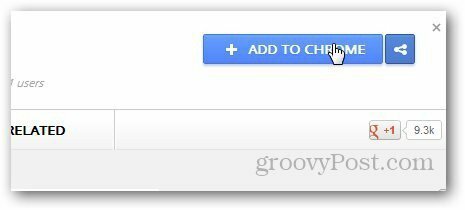
Onay istendiğinde Ekle düğmesini tıklayın.
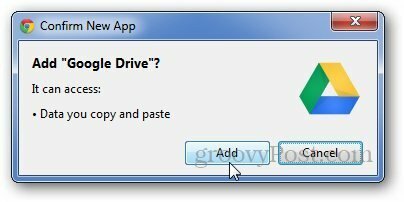
Yüklendikten sonra Google Dokümanlar'ı yenileyin; hizmetin son görüntülenen dokümanları ve e-tabloları senkronize ettiğini gösteren bir mesaj gösterir.
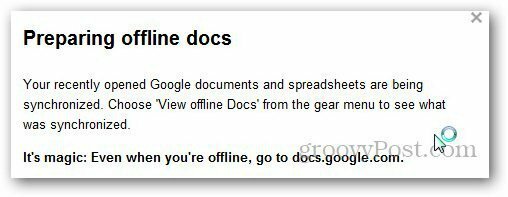
Ayarlar simgesini tekrar tıklayın ve Google Drive ile senkronize edilen dokümanların bir listesini almak için Çevrimdışı Dokümanları Görüntüle'yi seçin.

Ayarlar'da dokümanlarınızı Google Drive ile en son ne zaman senkronize ettiğinizi gösterir. Bunları tekrar senkronize etmek istiyorsanız, Son Çevrimdışı senkronizasyon'a tıklayın; yeni düzenlenen belgeler senkronize edilir.
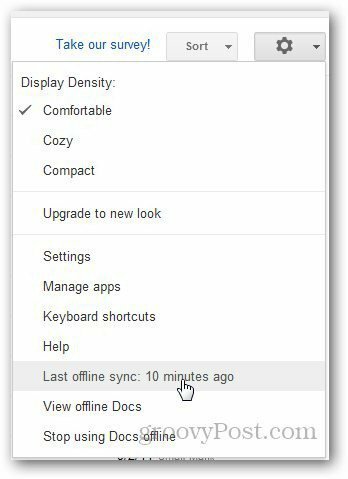
Artık docs.google.com adresine giderek dokümanları çevrimdışı görüntüleyebileceksiniz. Çevrimdışı Google Dokümanlar'ı herkese açık olarak paylaşılan bir bilgisayarda değil, kişisel bilgisayarınızda etkinleştirmeniz önerilir.
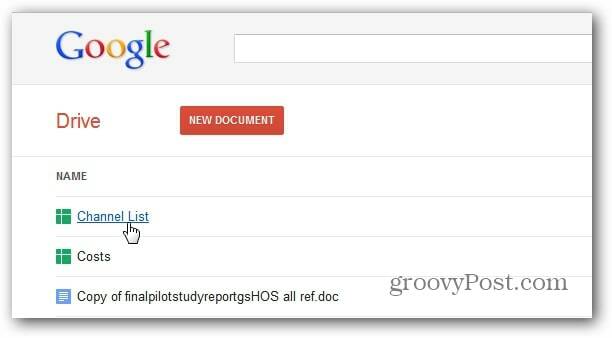
Google Dokümanlar da Bilgisayarınızdaki Google Drive.